Dr.Web lässt sich auf folgende Arten installieren:
•im Hintergrundmodus
•im Standardmodus
Standardinstallation
Sie starten die Standardinstallation wie folgt:
•Wenn Sie eine Installationsdatei haben (drweb-1.0-katana.exe), führen Sie sie aus.
•Wenn Sie eine Firmen-CD mit dem Installationspaket haben, legen Sie die CD in das CD-Laufwerk ein. Falls die Autostart-Funktion für das CD/DVD-Laufwerk aktiviert ist, wird die Installation automatisch gestartet. Falls die Autostart-Funktion deaktiviert ist, starten Sie die auf der CD gespeicherte Datei autorun.exe. Es öffnet sich ein Dialogfenster mit dem Autostart-Menü. Klicken Sie auf die Schaltfläche Installieren.
Folgen Sie den Anweisungen des Installationsprogramms. Vor dem Beginn der Speicherung der Dateien auf Ihren Rechner stehen Ihnen in jedem Schritt der Installation folgende Schaltflächen zur Verfügung:
•Durch Anklicken der Schaltfläche Zurück kehren Sie zum vorherigen Dialog des Installationsprogramms zurück.
•Durch Anklicken der Schaltfläche Weiter gelangen Sie zum nächsten Dialog des Installationsprogramms.
•Durch Anklicken der Schaltfläche Abbrechen brechen Sie die Installation des Programms ab.
So installieren Sie das Programm
1.Falls auf Ihrem Rechner ein anderes Antivirenprogramm von Doctor Web installiert ist, werden Sie vom Installations-Assistenten darüber informiert, dass Dr.Web mit anderen Antivirenlösungen nicht kompatibel ist, und aufgefordert, diese zu deinstallieren.
|
Vor dem Beginn der Installation wird überprüft, ob die Installationsdatei aktuell ist. Wenn eine neuere Installationsdatei verfügbar ist, werden Sie aufgefordert, sie herunterzuladen. |
2.In diesem Schritt können Sie die Dr.Web Cloud aktivieren. Sie ermöglicht es, Daten anhand der aktuellsten Informationen über Bedrohungen zu scannen. Diese Informationen werden auf den Servern von Doctor Web in Echtzeit aktualisiert. Die Option ist standardmäßig aktiviert.
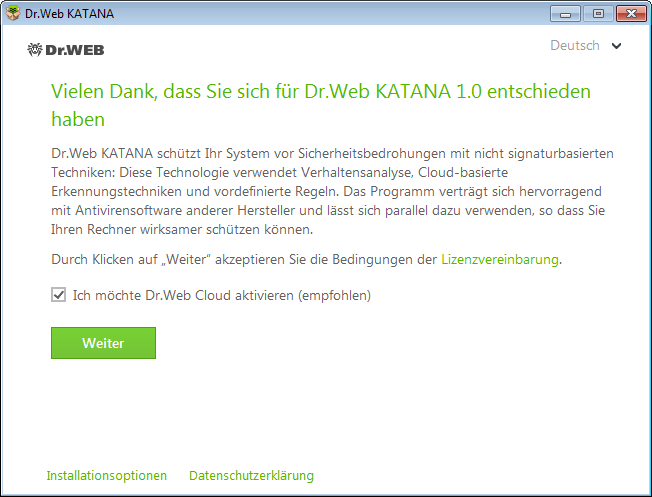
Abbildung 1: Installations-Assistent
3.Wenn Sie die Standardinstallation durchführen wollen, gehen Sie direkt zum Schritt 4. Um die zu installierenden Komponenten auszuwählen sowie den Installationspfad und einige zusätzliche Parameter anzugeben, klicken Sie auf Installationsoptionen. Dies ist nur für erfahrene Nutzer empfehlenswert.
•Auf der ersten Registerkarte können Sie den Installationspfad ändern.
•Auf der zweiten Registerkarte können Sie bei Bedarf die Verbindung mit einem Proxyserver konfigurieren.
Um die Änderungen zu übernehmen, klicken Sie auf OK. Um das Fenster zu schließen, ohne dass die Änderungen übernommen werden, klicken Sie auf Abbrechen.
4.Klicken Sie auf Weiter. Dadurch akzeptieren Sie die Bedingungen der Lizenzvereinbarung.
5.Wählen Sie im Dialog Registrierungs-Assistent eine der folgenden Optionen aus:
•Falls Sie eine gültige Schlüsseldatei besitzen, die sich auf der Festplatte oder auf einem Wechselmedium befindet, wählen Sie Pfad zur gültigen Schlüsseldatei angeben aus. Klicken Sie auf die Schaltfläche Durchsuchen und wählen Sie die Schlüsseldatei aus.
•Falls Sie keine Schlüsseldatei haben und sie bei der Installation erhalten wollen, wählen Sie Lizenz während der Installation erhalten aus und klicken Sie auf Installieren.
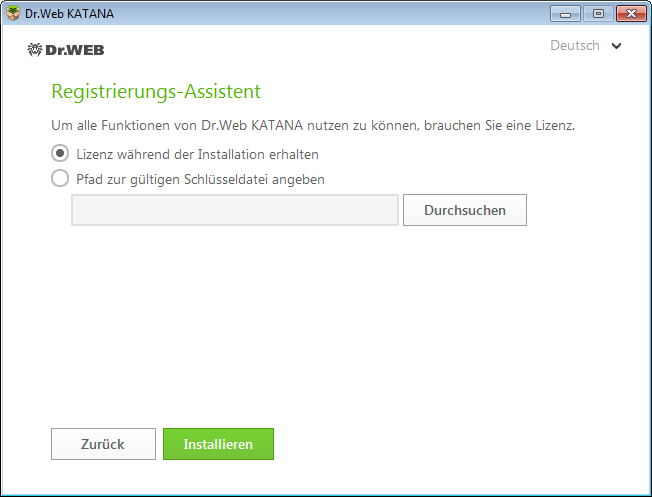
Abbildung 2: Registrierungs-Assistent
Installation mit Befehlszeilenparametern
Um die Installation von Dr.Web mit Befehlszeilenparametern zu starten, geben Sie den Namen der ausführbaren Datei und die gewünschten Parameter (Installation im Hintergrundmodus, Installationssprache, Neustart nach Abschluss der Installation) in der Befehlszeile ein:
Parameter |
Bedeutung |
|---|---|
lang |
Sprache der Benutzeroberfläche. Geben Sie hier den zweistelligen ISO 639-1 konformen Sprachcode der gewünschten Sprache (zum Beispiel /lang de) an. |
reboot |
Automatischer Neustart des Rechners nach dem Abschluss der Installation. |
silent |
Installation im Hintergrundmodus. |
Mit dem folgenden Befehl installieren Sie Dr.Web im Hintergrund:
drweb-1.0-katana.exe /silent yes